编辑:秩名2023-03-14 20:14:02
不少的用户们都喜欢使用驱动人生,但是你们了解驱动人生是怎么还原驱动的吗?下文就带来了驱动人生还原驱动的具体操作方法。

1、首先需要进入到驱动人生的主界面,用户可以在下方看到一排的功能栏目,直接点击其中的“驱动管理”栏目选项,如下图所示:
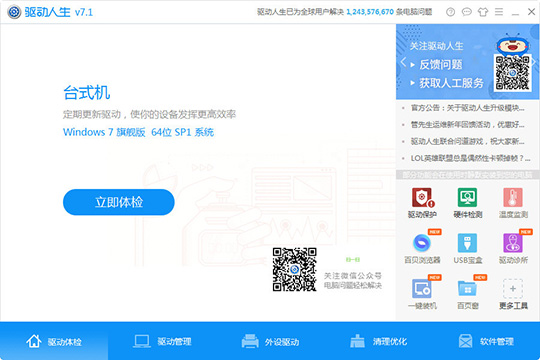
2、进入到驱动管理的栏目之后,将会默认进行到驱动备份的界面,直接跳过这一步,点击下方的“驱动还原”选项,在这里用户可以看到之前已经备份过的驱动程序,不过需要注意的是,如果之前从没有过进行备份,那么将会无法还原成功;选择可还原驱动前面的方框进行选择,选择的驱动由用户自己来决定,在还原的过程中尽量不不要操作电脑,否则可能会导致还原失败,如下图所示:
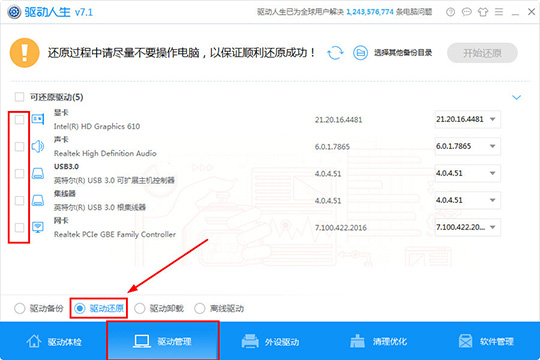
3、如果想要选取其他备份目录或使用U盘已经备份好的驱动,就直接点击“选择其他备份目录”选项进行选择,如下图所示:
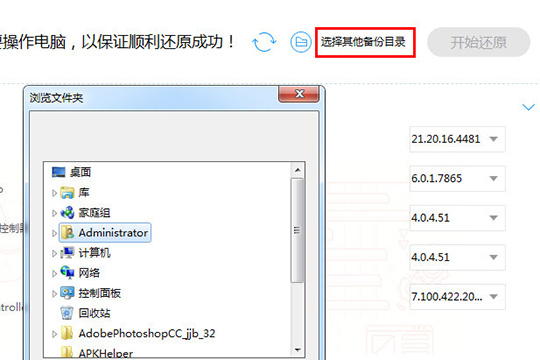
4、全部操作完成之后,将会开始还原选中的驱动,只需要耐心等待即可,如下图所示:
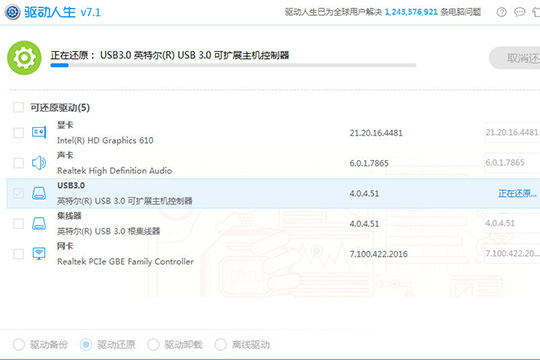
5、还原成功之后,将会弹出成功还原的提示,这时候只需要点击确定或关闭此界面即可完成还原驱动的全部步骤,如下图所示:
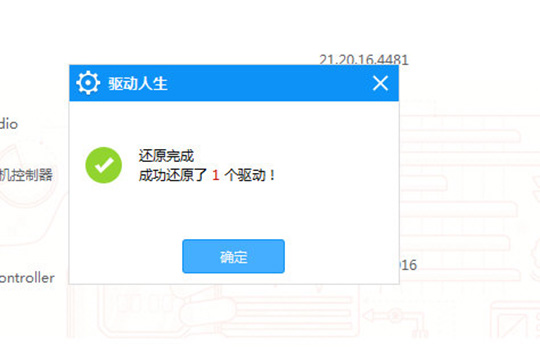
根据以上为你们分享的驱动人生还原驱动的具体操作方法,你们是不是都明白啦!